
360快剪辑软件
v1.3.1.3033大小:88.6 MB 更新:2023/11/30
类别:视频处理系统:WinXP, Win7, Win8, Win10, WinAll
分类分类

大小:88.6 MB 更新:2023/11/30
类别:视频处理系统:WinXP, Win7, Win8, Win10, WinAll
快剪辑软件是360安全浏览器内置的一款小视频制作剪辑软件,该程序主要针对视频处理而开发,内置丰富的视频编辑工具以及视频录制工具;提供专业的剪辑功能,用户在使用过程中可以在极短的时间内就可以上手;该程序支持帧编辑功能,提供帧编辑就意味着用户可以对视频的每一个小细节进行细微的编辑处理,而且在修剪时可以达到一种视觉缓和的效果,直接观看修剪的视频不会出现跳跃或者卡顿;软件还支持画面分割功能,在编辑时就可以对视频内容进行必要的剪切,音频调节可以直接将视频中的配音进行调整,直达您满意为止;用户可以对您需要编辑的视频进行特、音乐、字幕、贴纸、片头、水印等编辑处理;强大又实用,需要的用户可以下载体验
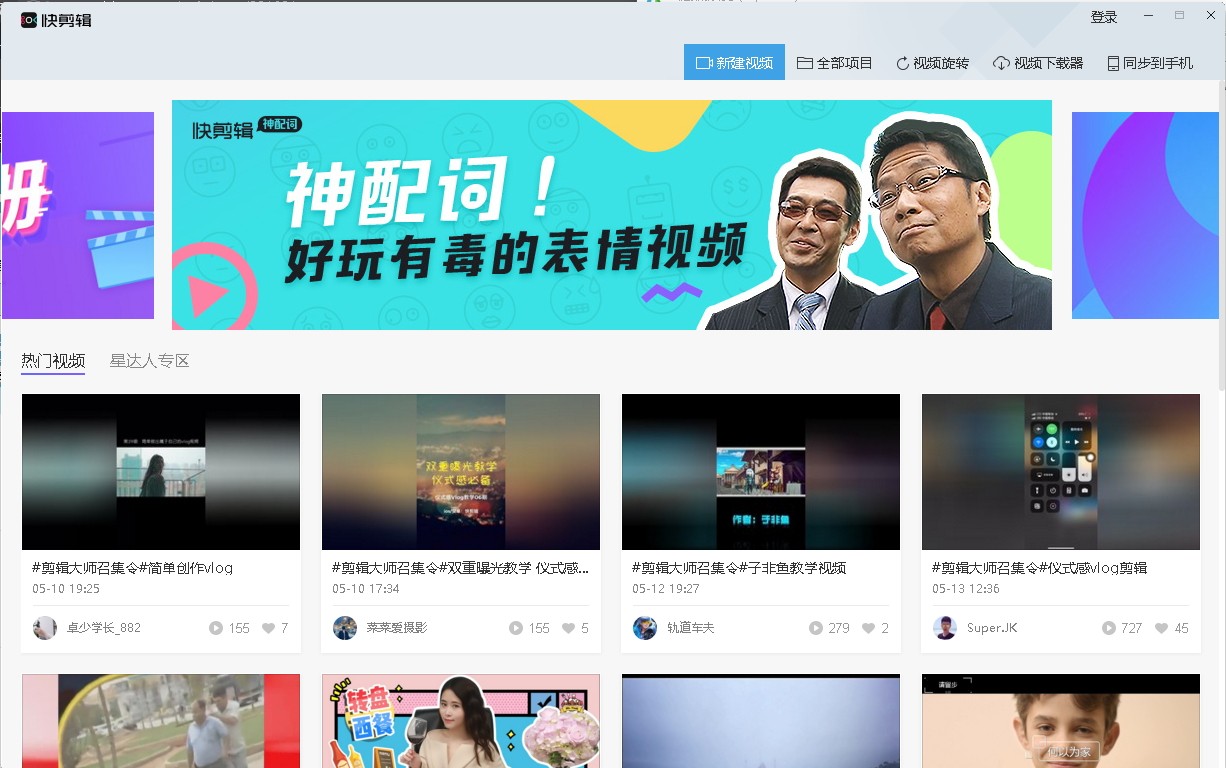
1、录制小视频
支持录制全网范围内所有视频,只要可以播放,就可以录制。
2、视频美化加工
多种美化功能,操作简单,快速制作小视频。
3、一键分享至多平台
省去繁琐的上传分享操作,一键即可分享至多平台,快速方便更省心。
默认文件格式为 MP4,支持 MP4、AVI、MOV、WMV、FLV 和 GIF 动图导出
默认尺寸为 720P,支持 480P、720P、1080P 和适应视频尺寸四种方案
1、默认码率为 1.5M,可调 800k 和 1M
2、默认视频帧率为 25P,可调 15 和 30
3、默认音频质量为 44.1KHZ 和 128kbps,目前仅支持该质量该模块主要是对控制中心和终端的相关参数进行设置。
4、通过拖动鼠标绘制字幕区域(可以创建多个字幕)
5、默认文字为编辑特效字幕
6、底部时间条可通过拖动改变字幕出现时间点及时长
7、目前支持字幕模版为醒目黄色大字、常规白色小字、蓝色清爽大字三种
8、字体默认为微软雅黑,可选其他系统里已有字体
9、文字大小、文本颜色、背景颜色默认值跟随字幕模版
10、动画效果默认为上浮,支持从左到右、从上到下、从右到左、从下到上、上浮下浮
11、6 种动效。可以无特效
12、字幕默认持续时间为 3 秒
13、出现时间和持续时间可以进行微调,每次步进为 1 帧(0.04 秒)
1、用户可以点击本网站提供的下载路径下载得到对应的程序安装包
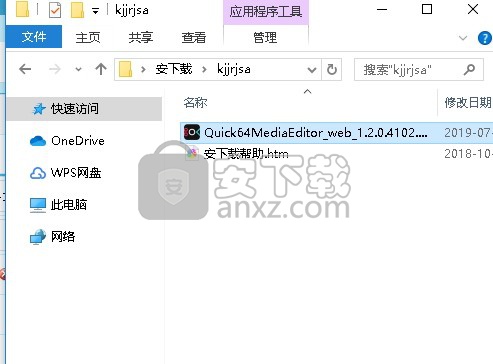
2、通过解压功能将压缩包打开,找到主程序,双击主程序即可进行安装
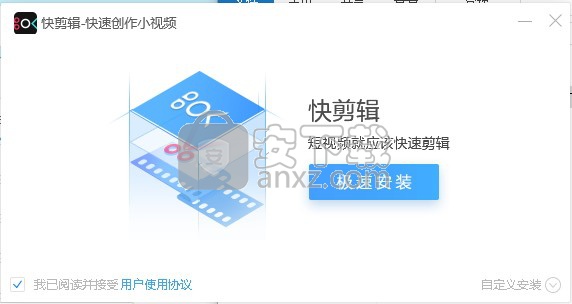
3、需要完全同意上述协议的所有条款,才能继续安装应用程序

4、用户可以根据自己的需要点击浏览按钮将应用程序的安装路径进行更改
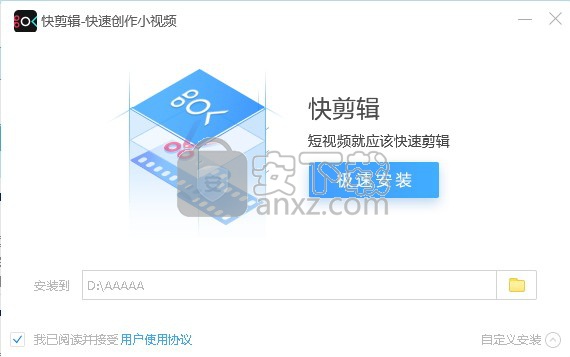
5、等待应用程序安装进度条加载完成即可,需要等待一小会儿
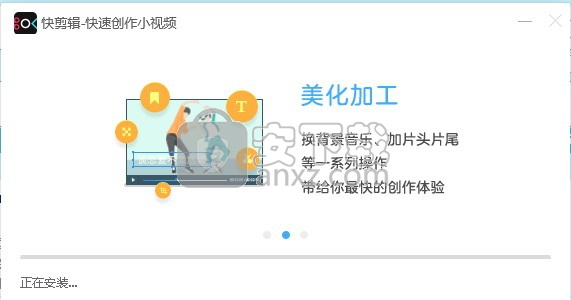
6、根据提示点击安装,弹出程序安装完成界面,点击完成按钮即可
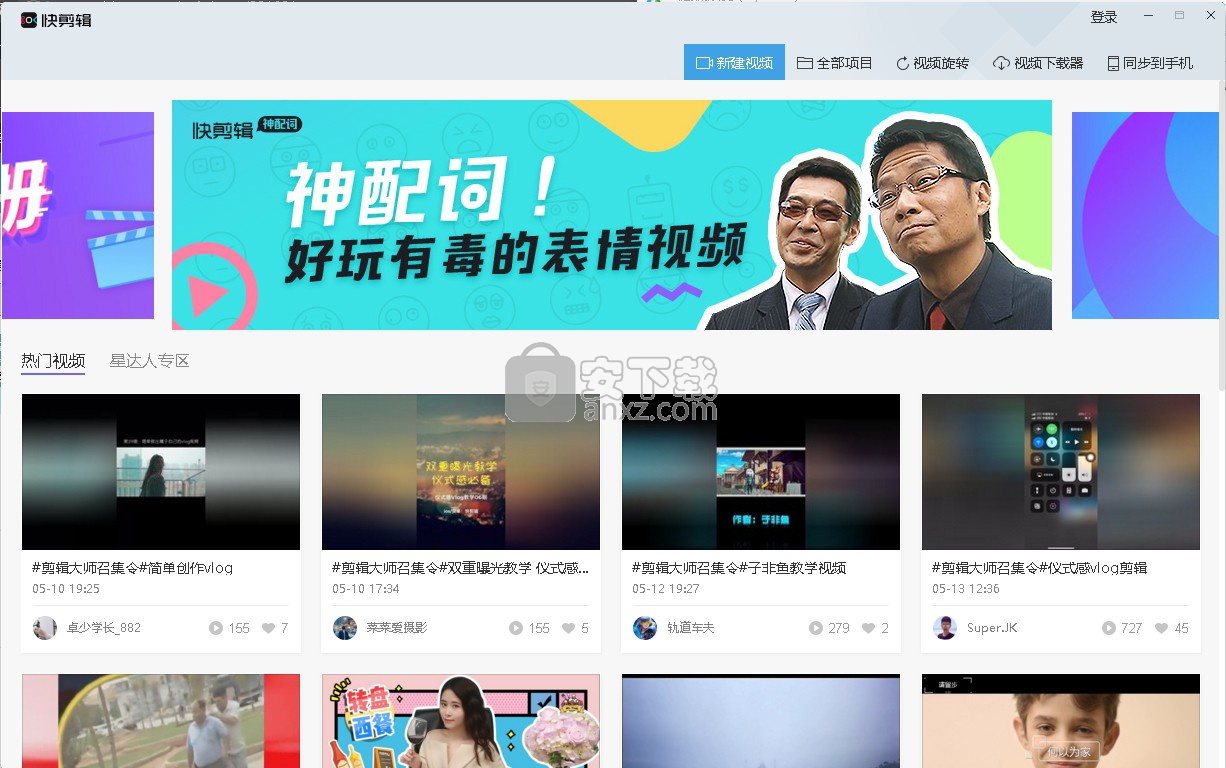
产品架构快剪辑包括浏览器录屏模块,快剪辑客户端,发布服务器端三层架构。
第一层:浏览器录屏模块(非必须)浏览器录屏模块随附于 360 安全浏览器,提供对网络视频播放过程中的屏幕录制功能。
主要负责提供视频素材获取能力,并充当快剪辑客户端的入口之一。

第二层:快剪辑客户端快剪辑客户端提供编辑视频文件所需要的各种功能,并为上传发布功能提供用户界面。

可在有网情况下与浏览器录屏模块配合工作,在没有浏览器时也可以独立完成绝大部分操作。
主要包括素材剪辑与添加特效、时间轴编辑、绑定发布平台等功能。
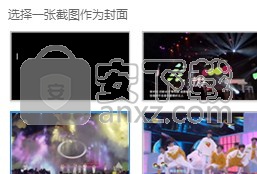
第三层:发布服务器端主要负责在用户已授权的情况下提供中转发布到各大视频网站的功能。
点击工具栏中间的大按钮开始录制,再点则停止录制并进入素材编辑界面,打开快剪辑

2) 工具栏右侧显示当前录制时长、已录制视频大小、cpu 占用率、帧率、码率和分辨率级别
3) 工具栏左侧可选超清(1080P)、高清(720)、标清(480P)三种录制标准,当检测到用户电脑配置较低时会提示用户可能卡顿,对配置过低的用户会禁用超清录制并默认选择标清录制 。
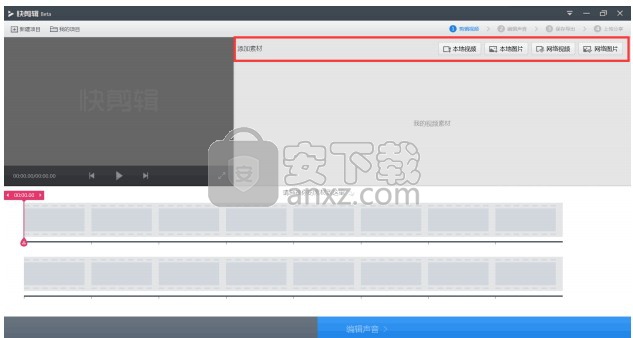
4) 点击区域录制模式用户可以用类似 QQ 截屏时绘制截屏区域的操作来绘制录屏区域。
区域选取完成后点完成则仅会录制区域内画面。区域右上角随录制状态切换提示“录制中”& “准备录制
录制时长最长支持 30 分钟
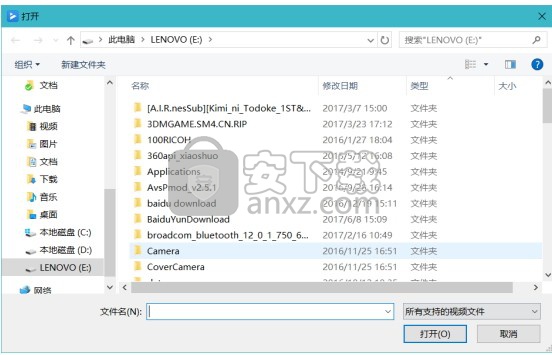
启动快剪辑用户可通过以下方式启动快剪辑:
1 桌面快捷方式
2 前述录屏过程结束后会自动拉起快剪辑
3 360 安全浏览器工具栏点击快剪辑图标
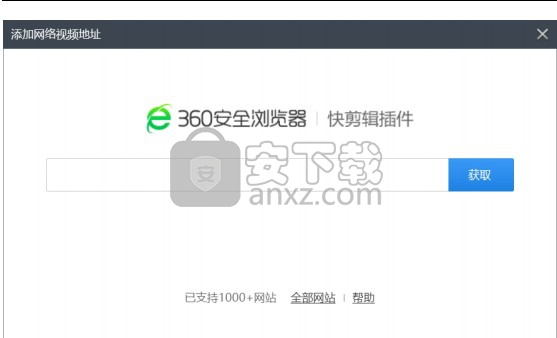
添加素材
进入快剪辑主界面后可以在添加素材区添加各种来源的素材添加后的素材可在我的视频素材区域进行管理,同时也默认进入时间线。按添加顺序排列。
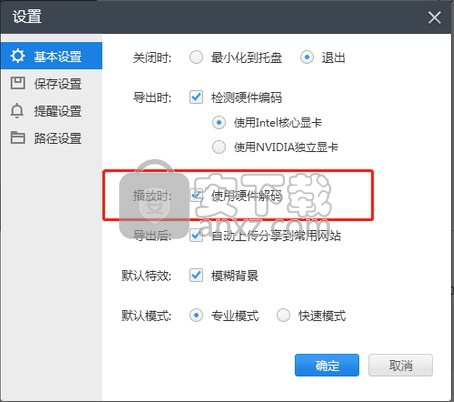
添加本地素材点击本地视频或本地图片按钮,触发打开对话框
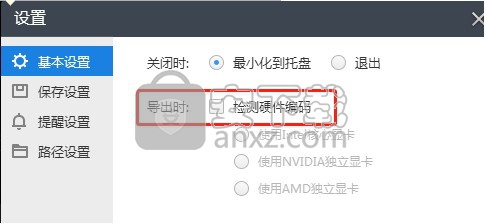
视频格式:AVI、MPG、VOB、MP4、WMV、3GPP、MKV、MOV、WEBM 等主流格式图片格式:jpg、png、bmp、webp、tga 等主流格式添加视频暂时未做时长限制添加图片后默认持续时间为 2s 3.4.2 添加网络素材
3.4.2.1 添加网络视频
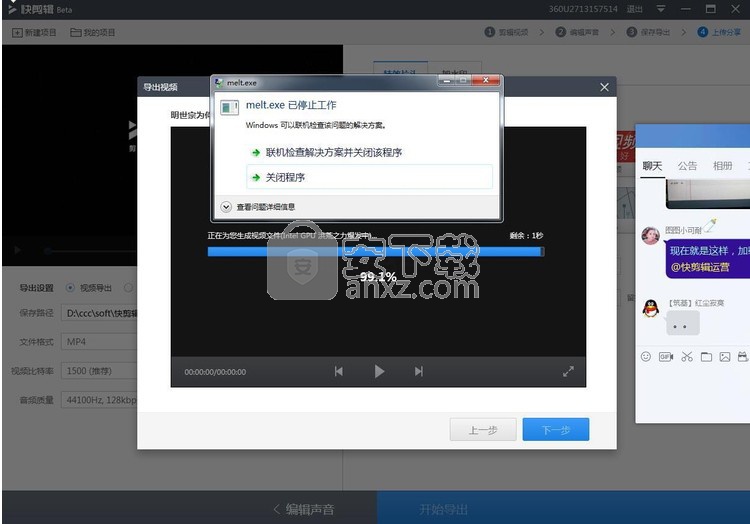
在输入框内输入搜索关键词,点击获取拉起360浏览器通过360视频搜索给出视频结果,引导用户点击至视频播放界面后进行录屏。在输入框内粘贴或输入视频播放地址,点击获取拉起 360 浏览器进行录屏
3.4.2.2 添加网络图片在输入框内输入搜索关键词,点击获取拉起360浏览器通过360图片搜索给出图片结果。另存为本地图片后手动添加到快剪辑中。在输入框内粘贴或输入图片地址,点击获取拉起 360 浏览器获取图片,另存为本地图片后手动添加到快剪辑中。
导入素材后预览界面白屏,怎么解决
点击右上角“设置”,在基本设置中取消勾选播放时使用硬件编码,完全退出快剪辑后再重新启动,看是否还会出现该问题
录制完的视频 / 导出的视频只有声音,没有画面
录制完的视频只有声音没有画面:
建议您升级到最新版的浏览器,并在录制的时候降低一下录制的清晰度试一下~
②导出的视频只有声音没有画面:
建议您关闭下其他软件,并调整下导出的清晰度或者尺寸等后,尝试进行重新导出,如果问题未能解决请尝试在设置中取消“导出时硬件编码选项”再导出试试
如图,遇到导出视频时跳出弹框显示“melt.exe”已停止工作,怎么办
遇到上述问题,请尝试在设置中取消“导出时检测硬件编码”的勾选 并尝试重新导出
发送到微信或其他平台,为什么不能直接播放,显示未文件格式(或微信朋友圈无法上传)
有小伙伴导出视频后分享给微信好友,显示如下这种文件格式,而不是可以直接预览播放的视频
可以尝试在导出文件时取消“将封面写入视频文件”选项
斗鱼直播伴侣 视频处理231.83 MB6.3.10.0.529
详情达芬奇调色(DaVinci Resolve Studio) 视频处理73.4 MBv2.29.15.43
详情剪映windows版本 视频处理2.79 MB5.9.0
详情WinkStudio 视频处理481.09 MB1.2.0.0
详情视频转文字助手 视频处理2.76 MB1.0.0.1
详情360快剪辑软件 视频处理88.6 MBv1.3.1.3033
详情嗨格式视频转换器 视频处理2.71 MBv3.6.16.246
详情妙吉录屏大师 视频处理37.43 MB9.1.0.1
详情必剪电脑版 视频处理214.13 MB3.3.10
详情EV投屏 视频处理45.55 MB2.1.1
详情CRTubeGet 视频处理44.66 MB1.8.6.5
详情EV剪辑 视频处理28.97 MB2.3.6
详情Camtasia Studio v23.1.0.46316 视频处理293.49 MB
详情WAV Combiner(WAV文件拼接) V1.0.058| 汉化绿色版 视频处理0.29 MB
详情Corel Pinnacle Studio Ultimate 21.0.1 视频处理664.00 MB
详情adobe premiere pro 2021中文 视频处理1618 MBv15.0 附安装教程
详情阿香婆电影工作室 v1.0.17.1 中文专业 视频处理162.00 MB
详情Adobe Premiere Elements 15中文 视频处理2130 MB附安装程序
详情ThunderSoft Video Editor(全能视频编辑器) 视频处理39.4 MBv12.2.0 (附破解教程)
详情Wise Video Converter Pro(明智视频转换器) 视频处理13.9 MBv2.22 中文注册版
详情音视频编辑剪切 Machete 4.2.22 汉化 视频处理3.00 MB
详情HD Video Repair Utility(mp4视频文件修复器) 视频处理36.7 MBv3.0 绿色
详情BeeCut(蜜蜂剪辑) 视频处理83.6 MBv1.6.6.24 中文
详情Adobe Premiere Pro CC 2018(PR CC 2018)中文 视频处理1485 MB附安装教程
详情Sayatoo卡拉字幕精灵 视频处理35.10 MBv2.3.8.5568
详情edius pro 8完美 视频处理667 MBv8.5.3 中文版
详情爱剪辑(视频剪辑软件) 视频处理263.00 MBv3.2 绿色中文
详情camtasia studio 2020中文 视频处理524 MBv2020.0.12
详情Corel Pinnacle Studio Ultimate 21.0.1 视频处理664.00 MB
详情Adobe Premiere Pro CS4 v4.21 汉化精简 视频处理95.00 MB
详情Vegas Pro 17(专业视频编辑软件) 视频处理699.0 MBv17.0.0.284 中文
详情vsdc video editor(视频编辑专家) 视频处理99.5 MBv6.5.1 中文版
详情会声会影2020旗舰版(Corel VideoStudio Ultimate 2020) 视频处理1935 MBv23.0.1.392 中文旗舰
详情ableton live10注册机 视频处理1.2 MB附安装教程
详情vmix pro 22中文(电脑视频混合软件) 视频处理270.0 MB附安装教程
详情Adobe Premiere Pro CC 2018 视频处理492 MBv12.11 绿色精简版
详情JavPlayerTrial(视频去马赛克软件) 视频处理41.1 MBv1.03 免费版
详情Movavi Video Editor Plus(视频编辑工具) 视频处理63.5 MBv20.3.0
详情会声会影x5 视频处理2458 MBv15.1.6.26 中文
详情newblue插件 视频处理1229 MB附安装教程
详情StaxRIP(多合一视频编码工具) 视频处理378.5 MBv2.8.0
详情MiniTool MovieMaker Free(多功能视频编辑与处理工具) 视频处理2.03 MBv2.8
详情HLAE Studio(CSGO集锦制作辅助工具) 视频处理14.49 MBv1.1.0
详情斗鱼直播伴侣 视频处理231.83 MB6.3.10.0.529
详情WinkStudio 视频处理481.09 MB1.2.0.0
详情必剪电脑版 视频处理214.13 MB3.3.10
详情嗨格式视频转换器 视频处理2.71 MBv3.6.16.246
详情BADAK 2006.07.29 官方简体中文版 视频处理4.25 MB
详情Super Video Joiner v4.9 汉化版 视频处理1.81 MB
详情蓝光视频抓取工具(VidCoder) 视频处理24.23 MBv6.43
详情




























